
- android 线性布局LinearLayout实例代码
- Android 网络图片查看显示的实现方法
- android获取相册图片和路径的实现方法
- 如何快速创建Android模拟器
- Android应用中使用XmlSerializer序列化XML数据的教程
- Android编程实现3D旋转效果实例
- android4.0混淆XmlPullParser报错原因分析解决
- 在Android Studio中使用BaiduMap SDK实时获取当地位置信息
- Android 手势操作编程详解
- android中可以通过两种方式调用接口发送短信
- Android编程开发之在Canvas中利用Path绘制基本图形(圆形,矩形,椭圆,三角形等)
- Android Listview上下拉动刷新tab滑动切换功能
- 刷新Activity中的scrollview示例(局部ui刷新)
- Android实现图片浏览器示例
- [Java4Android]04_Java的变量
- android UI进阶之android中隐藏的layout 抽屉的使用方法
- Android Studio使用小技巧:布局预览时填充数据
- android电源信息查看(电量、温度、电压)实例代码
- [Android开发视频教学]01_15_Handler的使用(二)
- Android中使用GridLayout网格布局来制作简单的计算器App
- Android编程实现任务管理器的方法
- Android使用Jsoup解析Html表格的方法
- Android仿百度外卖自定义下拉刷新效果
- 属于自己的常见Android选项菜单样式集合
- Android仿水波纹流量球进度条控制器
- 轻松实现可扩展自定义的Android滚轮时间选择控件
- Android View刷新机制实例分析
- Android里实现退出主程序的提示代码
- 使用Fragment来处理Andoird app的UI布局的实例分享
- android创建optionsmenu的方法
Android ViewPager制作新手导航页(动态加载)
我们来讲个老生常谈的话题,估计大家都用过的—>ViewPager,用它来做新手导航页面,虽然这次也是讲这个,但是和以往的用法可能有些不同,大家都看到标题进来的,应该知道的是:动态加载指示器。
什么叫动态加载呢,是不是感觉很高大上呢,其实呢就是动态的去加载指示器的数量的,而不是在布局文件中写死。希望看了这篇文章大家对ViewPager有新的认识。
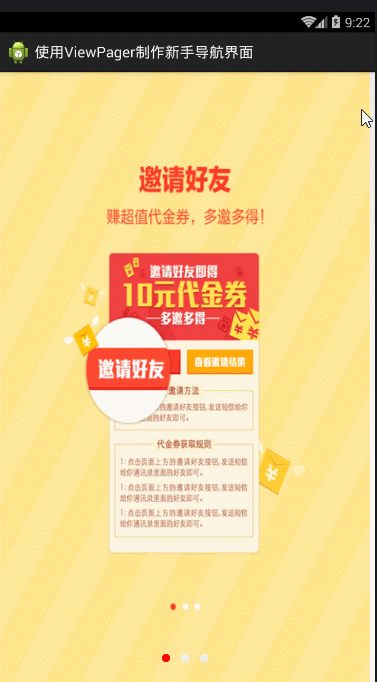
看到这个效果大家应该都很不屑吧,今天讲这个就是为了让大家有新的认识。好了,好好听,开始了。
这个动态加载就是为了动态的加载下面的灰色圆点指示器和红色圆点指示器,大家有没有注意到当我滑动的时候(即切换页面的时候)红色圆点会跟着移动。没错。
第一步:
在布局文件中添加ViewPager,并添加灰色圆点和红色圆点的布局,先来想想都用什么布局呢,首先三个灰色圆点可以用线性布局,一个红色圆点可以采用相对布局(原因:其实红色圆点就是覆盖在灰色圆点上)
<RelativeLayout
android:id="@+id/rl"
android:layout_width="wrap_content"
android:layout_height="wrap_content"
android:layout_alignParentBottom="true"
android:layout_centerHorizontal="true"
android:layout_marginBottom="30dp" >
<!--灰色圆点的布局-->
<LinearLayout
android:id="@+id/ll"
android:layout_width="wrap_content"
android:layout_height="wrap_content"
android:orientation="horizontal" >
</LinearLayout>
</RelativeLayout>
第二步:
在onCreate方法中声明ViewPager和灰色圆点和红色圆点布局的示例(原因:因为我们需要动态加载圆点),并为ViewPager添加适配器和监听器。
//ViwePager
private ViewPager viewPager;
//存放三个灰色圆点的线性布局
private LinearLayout ll;
//用来存放红色圆点和灰色圆点的相对布局
private RelativeLayout rl;
//初始化组件
private void initView() {
viewPager = (ViewPager) findViewById(R.id.viewPager);
imageViews = new ArrayList<ImageView>();
ll = (LinearLayout) findViewById(R.id.ll);
rl = (RelativeLayout) findViewById(R.id.rl);
btn = (Button) findViewById(R.id.btn);
//为ViewPager添加适配器
viewPager.setAdapter(new MyAdapter());
viewPager.setOnPageChangeListener();
第三步:
将三个图片加到ViewPager的适配器中。
注:为了在滑动的时候不重复创建图片实例,所以我们可以先将需要加载的资源的放在一个集合中,当每次滑动需要加载的时候就从集合中取出即可,这样节省了系统资源。
//导航页资源
private int[] images = new int[]{
R.drawable.guide_1,
R.drawable.guide_2,
R.drawable.guide_3,
};
//用来存放导航图片实例(保证唯一性,滑动的时候不重复创建)
private List<ImageView> imageViews;
//初始化导航页面
for (int i = 0; i < images.length; i++) {
ImageView iv = new ImageView(MainActivity.this);
iv.setImageResource(images[i]);
imageViews.add(iv);
}
//PagerAdapter有四个方法
class MyAdapter extends PagerAdapter {
//返回导航页的个数
@Override
public int getCount() {
return images.length;
}
//判断是否由对象生成
@Override
public boolean isViewFromObject(View view,Object object) {
return view == object;
}
//加载页面
//ViewGroup:父控件指ViewPager
//position:当前子控件在父控件中的位置
@Override
public Object instantiateItem(ViewGroup container, int position) {
ImageView iv = imageViews.get(position);
container.addView(iv);
return iv;
}
//移除页面
@Override
public void destroyItem(ViewGroup container, int position, Object object) {
container.removeView((View) object);
}
}
第四步:
重要的部分来了,这一步是动态的将灰色圆点和红色圆点添加进来,并让红色圆点随着滑动也跟着一起滑动。
首先动态的添加灰色圆点和红色圆点:
for (int i = 0; i < images.length; i++) {
ImageView iv = new ImageView(MainActivity.this);
iv.setImageResource(images[i]);
imageViews.add(iv);
//动态加载灰色圆点
ImageView gray_Iv = new ImageView(this);
gray_Iv.setImageResource(R.drawable.grar_circle);
LinearLayout.LayoutParams layoutParams =
new LayoutParams(LayoutParams.WRAP_CONTENT,
LayoutParams.WRAP_CONTENT);
//从第二个开始有边距
if (i > 0) {
layoutParams.leftMargin = 20; //注意单位是px
}
gray_Iv.setLayoutParams(layoutParams);
ll.addView(gray_Iv);
}
//添加红色圆点
red_Iv = new ImageView(this);
red_Iv.setImageResource(R.drawable.red_circle);
rl.addView(red_Iv);
注:灰色圆点是从第二个开始有左边距的,为组件动态的设置边距的话使用布局的LayoutParams(衣服),记住三个灰色圆点使用的是哪个布局就采用那种布局的LayoutParams来进行设置。
下面就是让红色圆点随着ViewPager滑动也跟着一起滑动:
//任何一个组件都可以得到视图树
red_Iv.getViewTreeObserver().addOnGlobalLayoutListener(new OnGlobalLayoutListener() {
//视图完成绘制的时候调用
@Override
public void onGlobalLayout() {
left = ll.getChildAt(1).getLeft() - ll.getChildAt(0).getLeft();
System.out.println(left);
//移除视图树的监听
red_Iv.getViewTreeObserver().removeGlobalOnLayoutListener(this);
}
});
//导航页滑动的时候调用
//positionOffset:滑动的百分比([0,1})
@Override
public void onPageScrolled(int position, float positionOffset, int arg2) {
RelativeLayout.LayoutParams layoutParams = (RelativeLayout.LayoutParams) red_Iv.getLayoutParams();
layoutParams.leftMargin = (int) (left * positionOffset + position * left);
red_Iv.setLayoutParams(layoutParams);
}
注:这里需要明白一个概念–>视图树,为什么要明白这个呢,因为我们是动态的将灰色圆点添加进去,不知道这个视图什么才能绘制好,所以需要监听到整个视图的绘制状态,任何一个组件都可以拿到视图树,对视图树的绘制进行监听。这样就可以得到灰色圆点之间的距离,大家又会问一开始添加灰色圆点的时候不是设置了左边距吗???是的,但是这个单位是px,而现在是dp不能直接设置。
灰色圆点之间的距离:
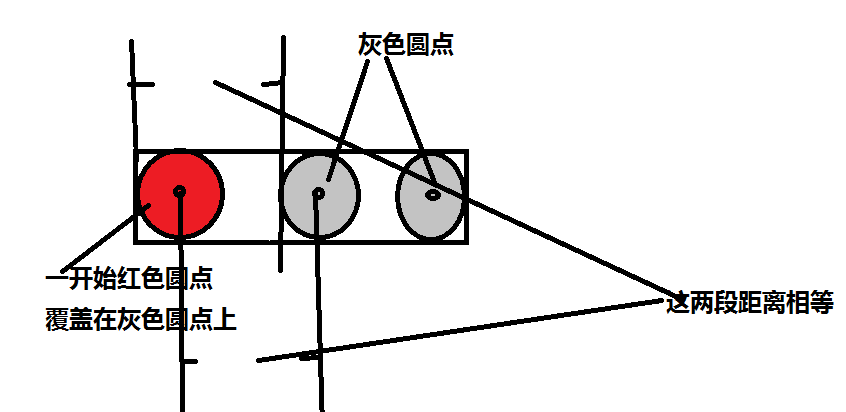
left = ll.getChildAt(1).getLeft() - ll.getChildAt(0).getLeft();
public void onPageScrolled(int position, float positionOffset, int arg2)中参数positionOffset指滑动的百分比(范围[0-1))
现在就可以知道红色圆点需要滑动多少了。
//导航页滑动的时候调用
//positionOffset:滑动的百分比([0,1))
@Override
public void onPageScrolled(int position, float positionOffset, int arg2) {
RelativeLayout.LayoutParams layoutParams = (RelativeLayout.LayoutParams) red_Iv.getLayoutParams();
layoutParams.leftMargin = (int) (left * positionOffset + position * left);
red_Iv.setLayoutParams(layoutParams);
}
第五步:
新手导航页,一般移动到最后一页的时候会有个按钮跳到主界面。这个只需要在导航页被选择的时候设置一下即可
//导航页被选择的时候调用
@Override
public void onPageSelected(int position) {
//滑动到最后一页,显示按钮
if (position == images.length - 1) {
btn.setVisibility(View.VISIBLE);
//不是最后一页,不显示按钮
}else {
btn.setVisibility(View.GONE);
}
}
核心代码:
布局文件:
<RelativeLayout xmlns:android="http://schemas.android.com/apk/res/android"
xmlns:tools="http://schemas.android.com/tools"
android:layout_width="match_parent"
android:layout_height="match_parent"
tools:context="com.example.viewpager.MainActivity" >
<android.support.v4.view.ViewPager
android:id="@+id/viewPager"
android:layout_width="match_parent"
android:layout_height="match_parent" >
</android.support.v4.view.ViewPager>
<RelativeLayout
android:id="@+id/rl"
android:layout_width="wrap_content"
android:layout_height="wrap_content"
android:layout_alignParentBottom="true"
android:layout_centerHorizontal="true"
android:layout_marginBottom="30dp" >
<!--灰色圆点的布局-->
<LinearLayout
android:id="@+id/ll"
android:layout_width="wrap_content"
android:layout_height="wrap_content"
android:orientation="horizontal" >
</LinearLayout>
</RelativeLayout>
<Button
android:layout_width="wrap_content"
android:id="@+id/btn"
android:layout_alignParentBottom="true"
android:layout_centerHorizontal="true"
android:layout_marginBottom="50dp"
android:layout_height="wrap_content"
android:text="体验"
android:visibility="gone"
/>
</RelativeLayout>
MainActivity.java
public class MainActivity extends Activity {
//ViwePager
private ViewPager viewPager;
private Button btn;
//导航页资源
private int[] images = new int[]{
R.drawable.guide_1,
R.drawable.guide_2,
R.drawable.guide_3,
};
//圆点与圆点之间的边距
private int left;
//用来存放导航图片实例(保证唯一性,滑动的时候不重复创建)
private List<ImageView> imageViews;
//存放三个灰色圆点的线性布局
private LinearLayout ll;
//用来存放红色圆点和灰色圆点的相对布局
private RelativeLayout rl;
//红色圆点ImageView
private ImageView red_Iv;
@Override
protected void onCreate(Bundle savedInstanceState) {
super.onCreate(savedInstanceState);
setContentView(R.layout.activity_main);
initView();
//初始化导航页面和灰色圆点
for (int i = 0; i < images.length; i++) {
ImageView iv = new ImageView(MainActivity.this);
iv.setImageResource(images[i]);
imageViews.add(iv);
//动态加载灰色圆点
ImageView gray_Iv = new ImageView(this);
gray_Iv.setImageResource(R.drawable.grar_circle);
LinearLayout.LayoutParams layoutParams =
new LayoutParams(LayoutParams.WRAP_CONTENT,
LayoutParams.WRAP_CONTENT);
//从第二个开始有边距
if (i > 0) {
layoutParams.leftMargin = 20; //注意单位是px
}
gray_Iv.setLayoutParams(layoutParams);
ll.addView(gray_Iv);
}
red_Iv = new ImageView(this);
red_Iv.setImageResource(R.drawable.red_circle);
rl.addView(red_Iv);
//任何一个组件都可以得到视图树
red_Iv.getViewTreeObserver().addOnGlobalLayoutListener(new OnGlobalLayoutListener() {
//视图完成绘制的时候调用
@Override
public void onGlobalLayout() {
left = ll.getChildAt(1).getLeft() - ll.getChildAt(0).getLeft();
System.out.println(left);
//移除视图树的监听
red_Iv.getViewTreeObserver().removeGlobalOnLayoutListener(this);
}
});
//为ViewPager添加适配器
viewPager.setAdapter(new MyAdapter());
viewPager.setOnPageChangeListener(new OnPageChangeListener() {
//导航页被选择的时候调用
@Override
public void onPageSelected(int position) {
if (position == images.length - 1) {
btn.setVisibility(View.VISIBLE);
}else {
btn.setVisibility(View.GONE);
}
}
//导航页滑动的时候调用
//positionOffset:滑动的百分比([0,1})
@Override
public void onPageScrolled(int position, float positionOffset, int arg2) {
RelativeLayout.LayoutParams layoutParams = (RelativeLayout.LayoutParams) red_Iv.getLayoutParams();
layoutParams.leftMargin = (int) (left * positionOffset + position * left);
red_Iv.setLayoutParams(layoutParams);
}
//导航页滑动的状态改变的时候调用
@Override
public void onPageScrollStateChanged(int arg0) {
}
});
}
//初始化组件
private void initView() {
viewPager = (ViewPager) findViewById(R.id.viewPager);
imageViews = new ArrayList<ImageView>();
ll = (LinearLayout) findViewById(R.id.ll);
rl = (RelativeLayout) findViewById(R.id.rl);
btn = (Button) findViewById(R.id.btn);
}
//PagerAdapter有四个方法
class MyAdapter extends PagerAdapter {
//返回导航页的个数
@Override
public int getCount() {
return images.length;
}
//判断是否由对象生成
@Override
public boolean isViewFromObject(View view,Object object) {
return view == object;
}
//加载页面
//ViewGroup:父控件指ViewPager
//position:当前子控件在父控件中的位置
@Override
public Object instantiateItem(ViewGroup container, int position) {
ImageView iv = imageViews.get(position);
container.addView(iv);
return iv;
}
//移除页面
@Override
public void destroyItem(ViewGroup container, int position, Object object) {
container.removeView((View) object);
}
}
}
大家赶紧试试吧。会有不同的认识。
以上就是本文的全部内容,希望对大家学习Android软件编程有所帮助。
- 上一篇文章: 一款超酷的Android自定义加载控件
- 下一篇文章: Android多媒体之画画板开发案例分享
- Android编程实现二级下拉菜单及快速搜索的方
- Android应用中通过Layout_weight属性用List
- Android实现两个ScrollView互相联动的同步滚
- Android实现静态广播监听器的方法
- Android签名知识小结
- Android自定义button点击效果的两种方式
- Android应用的Material设计的布局兼容性的一